
यह 2019 है, लेकिन कुछ व्यवसायों और सरकारी एजेंसियों के पास अभी भी पुरानी वेबसाइटें हैं जो नए वेब ब्राउज़रों में सही ढंग से काम नहीं करती हैं। विंडोज 10 में अभी भी इंटरनेट एक्सप्लोरर 11 शामिल है और Microsoft ने इसे सुरक्षा अपडेट के साथ समर्थन करने के लिए प्रतिबद्ध किया है।
जब संभव हो हम इंटरनेट एक्सप्लोरर से बचने की सलाह देते हैं। यह पुराना और पुराना है। इसमें आधुनिक वेब सुविधाएँ शामिल नहीं हैं और आधुनिक वेब ब्राउज़र की तुलना में हमला करना आसान है। केवल इसका उपयोग करें जब आवश्यक हो - जो कि ज्यादातर लोगों के लिए, बहुत अधिक नहीं होना चाहिए।
यहां तक कि Microsoft IE से बचने की सलाह देता है और आपको इसके बजाय Microsoft एज का उपयोग करने के लिए प्रोत्साहित करता है। माइक्रोसॉफ्ट के क्रिस जैक्सन ने इंटरनेट एक्सप्लोरर को " अनुकूलता समाधान "" आपको एक आधुनिक वेब ब्राउज़र का उपयोग नहीं करना चाहिए।
IE से एज में वेब पेज कैसे खोलें
यदि आप Microsoft एज का उपयोग करते हैं, तो आवश्यक होने पर आप जल्दी से इंटरनेट एक्सप्लोरर में वेब पेज खोल सकते हैं।
ऐसा करने के लिए, मेनू> अधिक उपकरण> इंटरनेट एक्सप्लोरर के साथ खोलें पर क्लिक करें। एज IE लॉन्च करेगा और वर्तमान वेब पेज को खोलेगा।
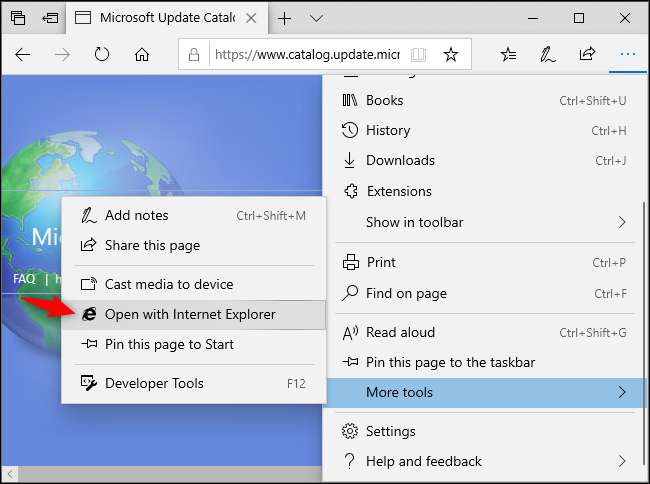
विंडोज 10 पर इंटरनेट एक्सप्लोरर कैसे लॉन्च करें
IE को लॉन्च करने के लिए आपको एज का उपयोग नहीं करना होगा। आप इंटरनेट एक्सप्लोरर लॉन्च कर सकते हैं और इसे सामान्य रूप से उपयोग कर सकते हैं। आपको अपने प्रारंभ मेनू में इंटरनेट एक्सप्लोरर मिलेगा।
विंडोज 10 पर इंटरनेट एक्सप्लोरर लॉन्च करने के लिए, स्टार्ट बटन पर क्लिक करें, "इंटरनेट एक्सप्लोरर" की खोज करें और एंटर दबाएं या "इंटरनेट एक्सप्लोरर" शॉर्टकट पर क्लिक करें।
यदि आप IE का उपयोग करते हैं, तो आप इसे अपने टास्कबार पर पिन कर सकते हैं, इसे अपने स्टार्ट मेनू पर एक टाइल में बदल सकते हैं या इसके लिए एक डेस्कटॉप शॉर्टकट बना सकते हैं।
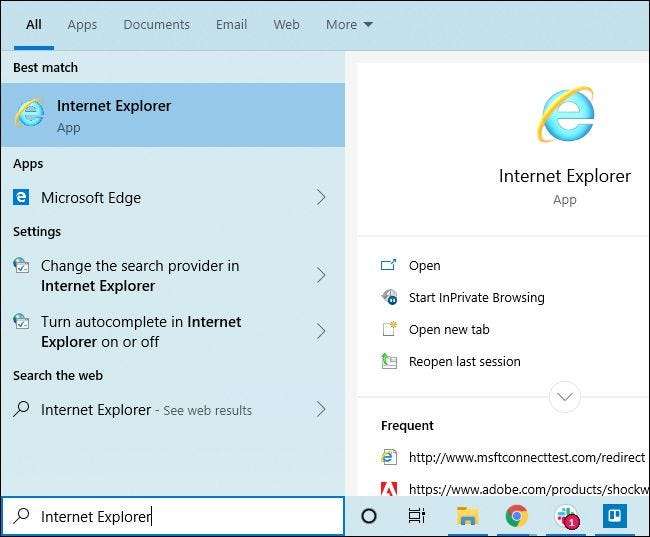
अपने प्रारंभ मेनू में इंटरनेट एक्सप्लोरर नहीं देखें? IE सुविधा को हटाया जा सकता है - यह डिफ़ॉल्ट रूप से स्थापित है, लेकिन आप इसे हटाने के लिए स्वतंत्र हैं।
कंट्रोल पैनल के प्रमुख> प्रोग्राम> विंडोज सुविधाओं को चालू या बंद करें। (आप कंट्रोल पैनल को स्टार्ट मेन्यू में भी खोज कर लॉन्च कर सकते हैं।) सुनिश्चित करें कि "इंटरनेट एक्सप्लोरर 11" यहां सुविधाओं की सूची में जांचा गया है और "ओके" पर क्लिक करें।
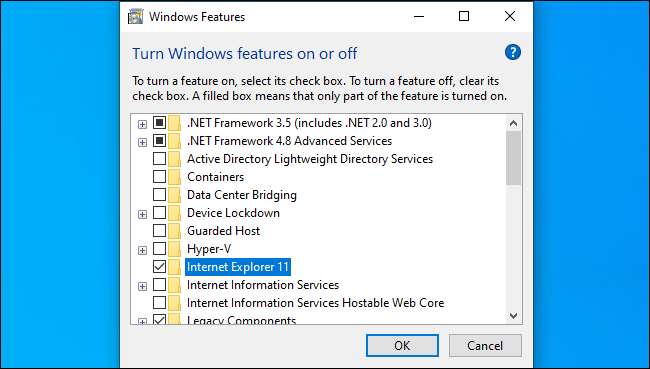
IE में स्वचालित रूप से विशिष्ट वेबसाइटों को कैसे खोलें
सिस्टम प्रशासकों के लिए, विंडोज 10 एक “प्रदान करता है एंटरप्राइज मोड ”सुविधा। व्यवस्थापक वेबसाइटों की एक सूची एंटरप्राइज मोड सूची में जोड़ सकते हैं। जब कोई उपयोगकर्ता Microsoft एज की सूची में किसी साइट पर जाता है, तो एज स्वचालित रूप से इंटरनेट एक्सप्लोरर 11 में उस वेब पेज को खोल देगा।
इससे उपयोगकर्ता Microsoft एज ब्राउज़र का सामान्य रूप से उपयोग कर सकते हैं। IE को मैन्युअल रूप से लॉन्च करने के बजाय, एज स्वचालित रूप से IE को लॉन्च करेगा जब वे इंटरनेट एक्सप्लोरर की आवश्यकता वाली वेबसाइट पर नेविगेट करेंगे।
यह विकल्प का हिस्सा है विंडोज ग्रुप पॉलिसी । आपको कंप्यूटर कॉन्फ़िगरेशन \ व्यवस्थापकीय टेम्पलेट \ Windows घटक \ Microsoft Edge \ पर "एंटरप्राइज़ मोड साइट सूची कॉन्फ़िगर करें" विकल्प मिलेगा।

यह सभी नए Microsoft Edge के लॉन्च के साथ थोड़ा बदल जाएगा। यह क्रोमियम पर आधारित होगा, जो ओपन-सोर्स प्रोजेक्ट है जो Google Chrome वेब ब्राउज़र का आधार बनता है। लेकिन इंटरनेट एक्सप्लोरर, किसी न किसी रूप में, भविष्य के लिए विंडोज 10 का हिस्सा बनने के लिए तैयार है। इसके लिए अभी भी आवश्यक वेबसाइटों के लिए आवश्यक है ActiveX और ब्राउज़र सहायक वस्तुओं।
IE जल्द ही पुरानी वेबसाइटों का उपयोग करने का सबसे अच्छा तरीका हो सकता है एडोब फ़्लैश की आवश्यकता है जल्द ही विंडोज पर भी।







